win10怎么更改用户头像?win10修改用户头像的方法
发表时间:2021-05-21来源:网络发布:小屋
在win10账户名中可以自定义头像。不过小编发现有不少的小伙伴在添加了头像之后是不知道怎么更改或删除掉,不知道的话,那也不必感到尴尬着急窝,今天小编就来给大家介绍win10修改用户头像的方法,不知win10怎么更改用户头像的用户可收藏备用。
win10怎么更改用户头像
1,鼠标右键单击开始窗口键,单击设置按钮,如下图所示

win10修改头像电脑图解-1
2,进入设置,选择账户进入,如下图所示

win10电脑图解-2
3,在账户界面点我的信息,在下方的创建你的头像,选择通过浏览方式查找一个,如下图所示

win10电脑怎么修改照片电脑图解-3
4,定位一个你喜欢的头像,如下图所示

win10修改头像电脑图解-4
5,添加成功,会我的信息界面。可以看到两个头像,鼠标单击可以随意切换,如下图所示

win10电脑图解-5

win10修改头像电脑图解-6
6,同样的方法你可以添加多个头像,如下图所示

win10电脑图解-7
7,如果你要删除不想要的头像,请在以下路径C:Users用户名AppDataRoamingMicrosoftWindowsAccountPictures直接删除即可,如下图所示

知识阅读
-

windows10旗舰原版系统文件在哪里下载?win10旗舰原版下载地址
-
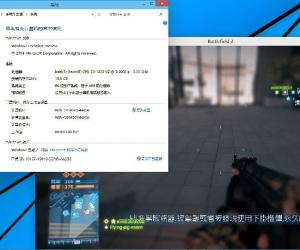
win10游戏兼容性怎么样 win10游戏兼容性测试结果
-
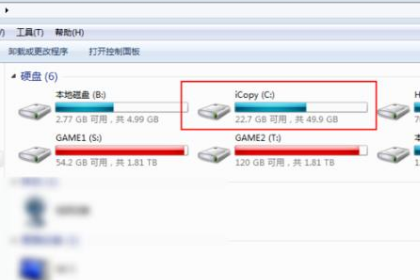
win102345文件强制篡改且无法彻底删除怎么办
-
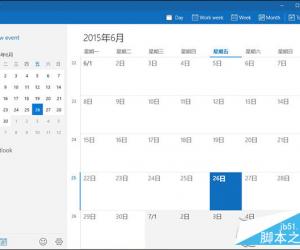
Win10农历日历设置图文教程 手动添加Win10农历日历的方法
-
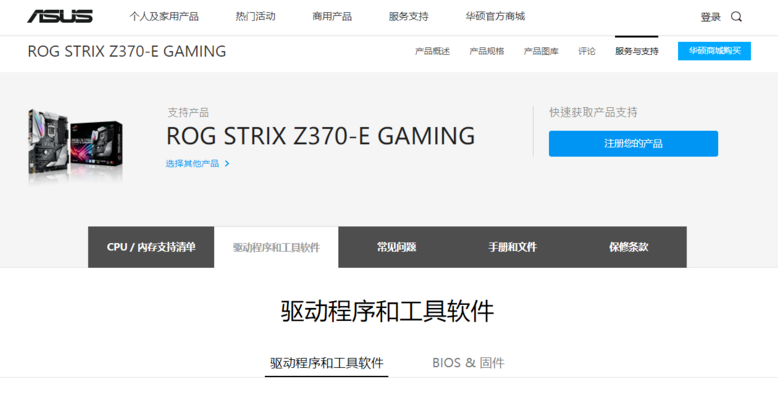
华硕电脑如何设置华硕声卡 华硕电脑设置华硕声卡方法
-

Win10用户倒霉了 BT种子站屏蔽P2P服务
-

win10文件被误删怎么办?win10系统找回误删文件的方法
-
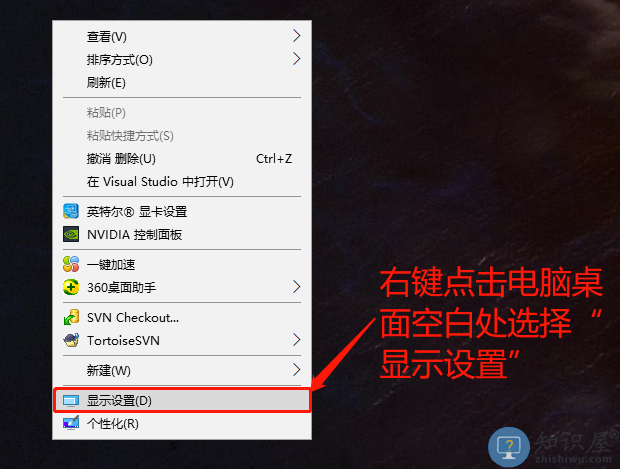
保护眼睛哪家强?win10护眼模式来帮忙
-
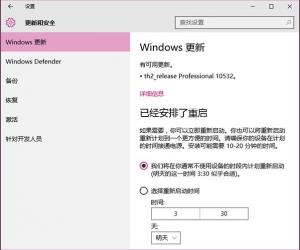
win10无法升级Win10 Build 10532?也许Hyper-V在搞鬼
-
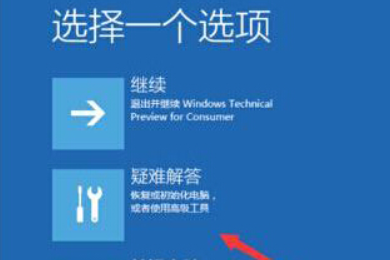
win10系统0xc0000428蓝屏怎么办?0xc0000428蓝屏的解决教程
软件推荐
更多 >-
1
 Win10访问局域网共享打印机提示无法找到打印机怎么办?
Win10访问局域网共享打印机提示无法找到打印机怎么办?2015-06-24
-
2
怎么查看Win10启动方式是UEFI还是Legacy BIOS?
-
3
升级win10后浏览器不能上网怎么办 升win10后浏览器无法上网解决办法
-
4
简单一步去除Win10任务栏的搜索和多任务按钮
-
5
win10如何玩英雄联盟?win10玩英雄联盟秒退的解决办法!
-
6
UEFI启动和Win7/8/10快速启动的区别是什么?
-
7
win10发布者不受信任怎么办 win10如何取消阻止该发布者
-
8
升级win10后360浏览器上不了网解决方法
-
9
怎么清理Win10应用商店缓存文件?
-
10
怎么清除Win10运行中的使用记录?教你清除win10运行中的记录
















































